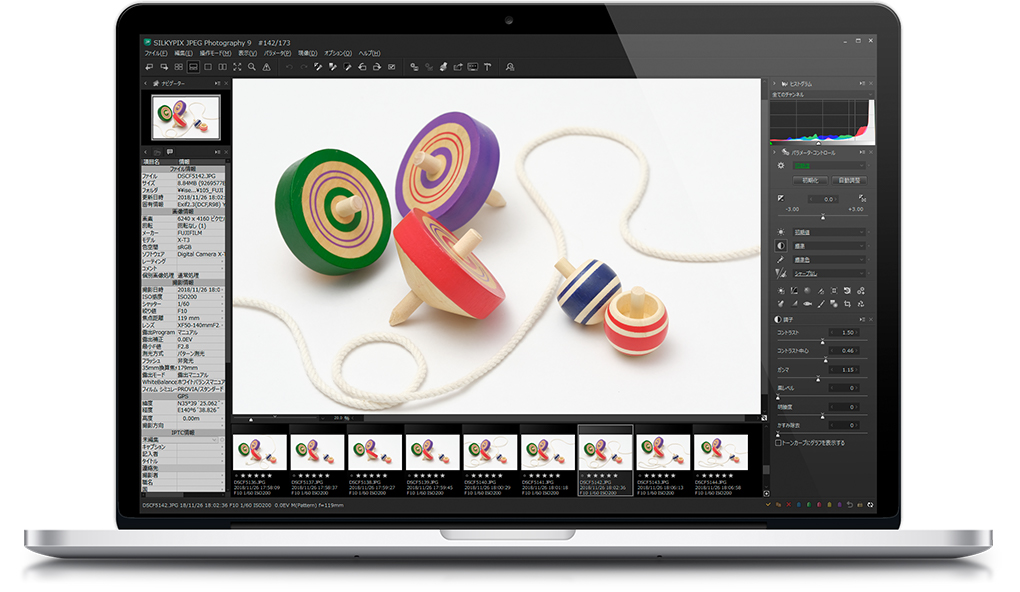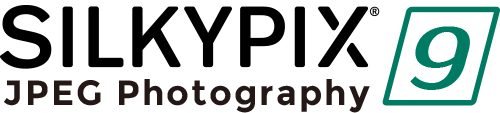JPEGデータを高画質に調整できる独自の技術
「SILKYPIX RAW Bridge」
一般的にJPEGデータは8bit(256階調)の階調を持った画像データですが、「SILKYPIX RAW Bridge」機能により16bit(65,536階調)へ自動で拡張し、RAWデータに近い状態にすることができます。この機能により、グラデーション豊かでトーンジャンプが発生しにくい高画質な調整をおこなうことができます。
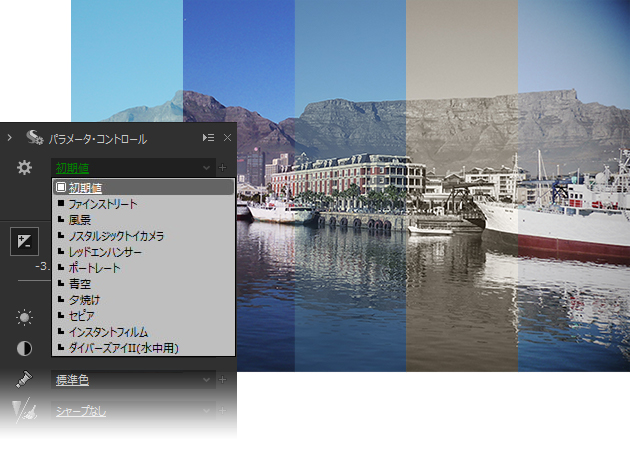
「テイスト」を使いらくらく
簡単調整
SILKYPIXオリジナルの「テイスト」があらかじめ10種類搭載されており、初めてお使いになる方でも「ドロップダウンリスト」を開いて好みの「テイスト」を選択するだけで簡単にイメージに合った作品を仕上げることができます。さらに「テイスト」選択後に調整をすることで、あなただけのオリジナリティ豊かな作品に仕上げてゆくことが可能です。
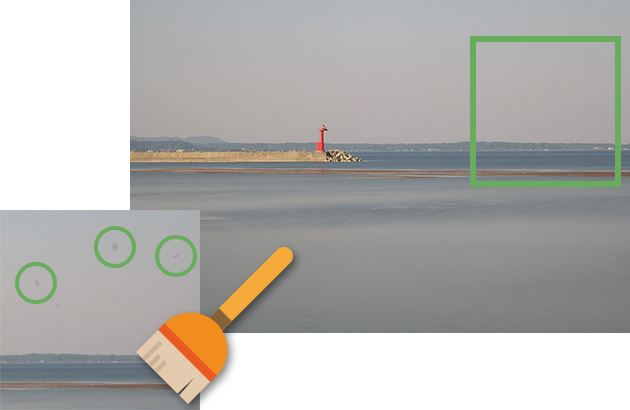
ゴミ除去や傾き補正、
トリミングも自由自在
イメージセンサーに付着したゴミや画像に写り込んでしまった不要物もSILKYPIX Jpeg Photography 9に搭載されているスポッティングツールにより後から簡単に修正できます。また、傾きの補正やトリミングも自由自在に調整できます。

大量に撮影した写真を一括処理
連写して撮影した写真など、複数の画像を選択しテイストやパラメータを調整すると選択した全てのコマに対して一括で補正を行うことができます。例えばカメラの設定をアンダー気味で撮ってしまっていても、その写真を選択し補正すると一括で選択した全ての写真を補正できます。
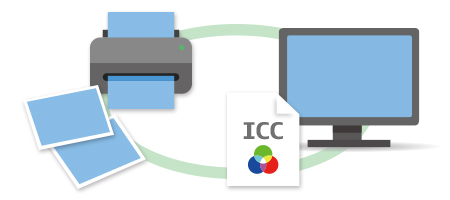
紙質による仕上がり結果をモニター上に表示
モニターのカラーマネジメントやプリント時のカラーマネジメントに対応、さらにはプリンターと用紙のICCプロファイルを指定して印刷結果に近い状態をモニター上にシミュレートするプリンタプルーフ表示も搭載。これにより印刷の失敗を防ぎ、イメージに近いプリント結果が得らえます。
※モニタがカラーマネジメントされている環境である必要があります。
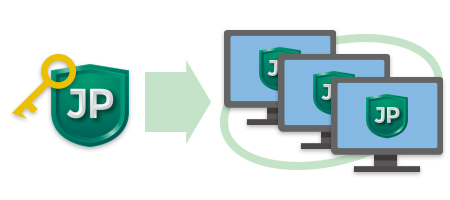
1ライセンスで3台のPCにご利用いただけます
近年ではWindowsとmacOS両方のOSを使用したり、デスクトップパソコンとノートパソコン、タブレットパソコンなど個人で複数のパソコンを所有する方が増えました。そうした環境の変化を背景に『SILKYPIX Jpeg Photography 9』では、1ライセンスで3台のパソコンでご使用いただけるようになりました。
※ライセンスの登録については「ライセンス登録・移行」をご参照ください。